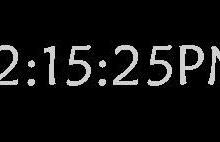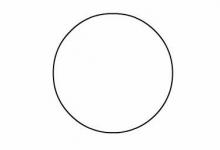怎么用cad画苹果logo? cad苹果logo的设计过程
来源:好再见网 2016-01-07 12:09:01
闲着无事,用cad画了一个苹果,数值什么的也不是很精确,画法也很简单,仅供娱乐,欢迎大家来讨论

1、先画三个圆,圆心在同一条直线上,如图所示直径分别是50,10,50。PS:红色的为辅助线

2、使用菜单栏上【绘图】-【圆】-【相切,相切,半径】命令画一个直径为80的圆

3、与两个直径为50的圆相切

4、然后再用一个直径为130的圆与直径为80的圆相切,直径为80,10和130的圆圆心在一条直线上

5、接着做两条辅助线,使图中两条绿色的线段相等

6、然后按图中绿色的线段

7、做一个正方形的辅助线

8、如图所示,在四分之一处再画一条辅助线

9、画一个直径为80的圆和上面的辅助线相切

10、然后画一个与直径为80的圆和直径为50的圆相切的直径为30的圆,然后再画一个与直径为80,30,50圆都相切的圆

11、上方直径为80的圆做镜像,然后画一个与它两都相切的直径也为80的圆

12、用【修剪】命令去除多余的线段

13、如图画一条绿色线段,直角三角形一条直角边为另一条的一半

14、补全辅助线,画一个直径为80的圆与最上面的辅助线相切,通过下面直径为50圆的圆心做一条45度的辅助线,画一个直径20的圆,然后与圆80和圆20相切,画一个直径为80的圆

15、修剪掉多余的线条就完成了

本文标签:
下一篇 : 在flash中如何为元件添加链接?